
Jedan od osnovnih alata za rad naredbama u Linuxu to je program fdisk, moćan program koji će vam omogućiti da dodirnete sve što se odnosi na vaše tvrde diskove, stvarajući particije, brišući ih i provjeravajući.
fdisk standardno se instalira na operativni sustav Debian i u mnogim drugim distribucijama. Danas ćemo vas naučiti svemu što trebate znati da biste particionirali svoje tvrde diskove fdiskom.
Prvi korak koji moramo poduzeti je vidjeti particije koje imamo na raspolaganju. Za to ćemo upotrijebiti ove dvije naredbe, prva koja ima root pristup, a druga za povezivanje s programom fdisk i pokazati nam popis diskova koje imamo.
su fdisk -l
Jednom kada to učinimo, Dobit ćemo popis particija s njihovim pojedinostima, odnosno njegovu veličinu, ime i naziv tvrdog diska na kojem se nalazi particija (sda, sdb ...).
Jednom kada to učinimo, sada se možemo spojiti na tvrdi disk koji želimo izmijeniti. To ćemo učiniti naredbom fdisk, nakon čega slijedi put na kojem se nalazi naš tvrdi disk, ostavljajući nešto slično ovome ako se želimo povezati sa sda.
fdisk /dev/sda
Sad kad smo unutar fdiska, red je da se poigramo s opcijama koje imamo na raspolaganju. Prvo što ćemo učiniti je uvesti ovu naredbu kako bi nam pokazao pomoć svih dostupnih opcija.
m
Sada ćemo predstaviti ovu naredbu da bismo vidjeli tablicu particija diska.

p
A ovaj za stvaranje nove particije
n
Odavde je sve vrlo intuitivno, budući da samo se moramo pridržavati uputa koje su izašle. Možemo birati između primarne i proširene particije, odabrati veličinu particije (u kilobajtima, megabajtima ili gigabajtima) ili početak i kraj sektora iste.
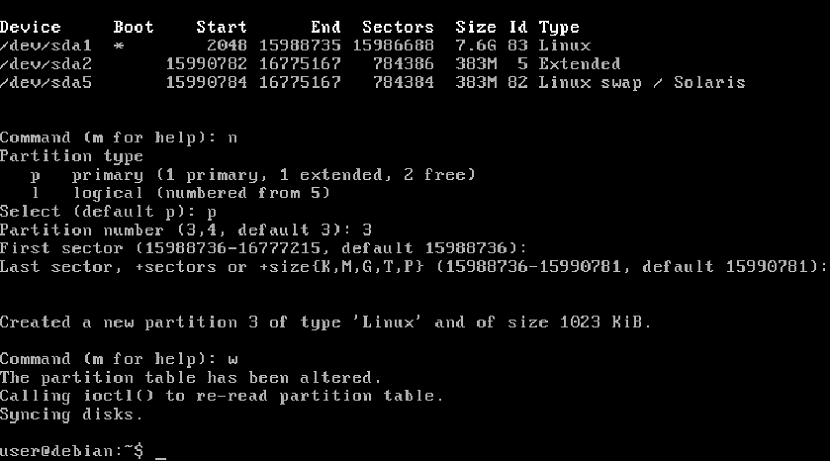
Da bi se promjene sačuvale, moramo napisati ovu naredbu, tako da izlazimo iz programa sa zabilježenim promjenama, jer ga inače neće prepoznati.
w
Ako pažljivo pogledamo, stvorio je particiju za nas, ali još je nismo formatirali. Da biste to mogli učiniti, trebat će nam naredba mkfs za formatiranje i naredba mount da ga montirate u arhivsku datoteku i učinite funkcionalnim.
mkfs.ext4 /dev/sda3
Jednom kad je formatirana, vrijeme je za montiranje particije za rad s naredbom mount, što je vrlo jednostavna sintaksa. Ovo je primjer naredbe za montiranje particije u mapu / home / user / disk3, u kojoj također objašnjavam kako stvoriti direktorij pomoću naredbenog retka.
mkdir /home/user/disco3 mount /dev/sda3 /home/user/disco3
I to je to Naš tvrdi disk možemo ući pristupom mapi 3 na disku na našem računalu, kako se čini dolje.
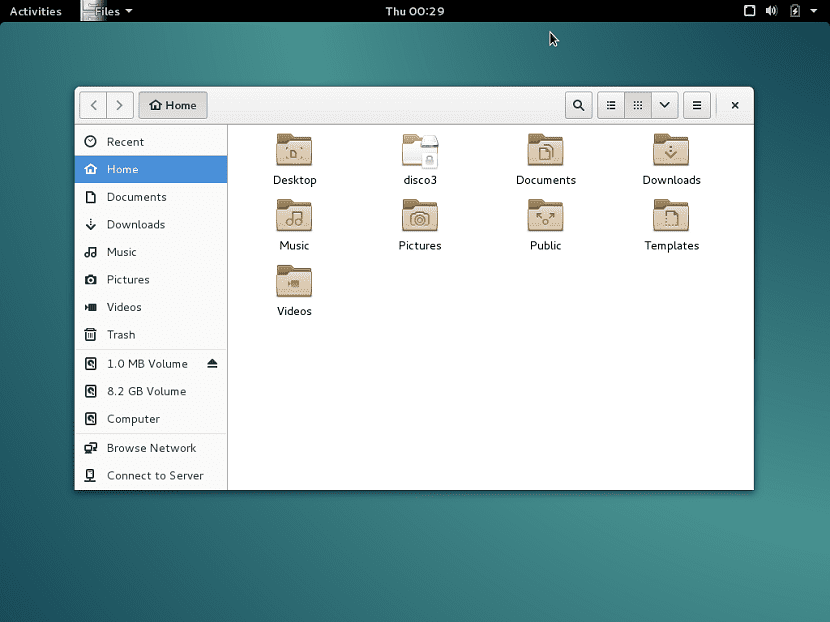
također imamo mogućnost postavljanja diska izravno u / dev / sda3Međutim, na prevelikim tvrdim diskovima dobit ćete pogrešku i nećete to moći ispravno učiniti.